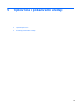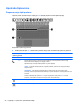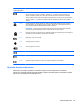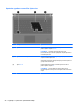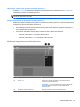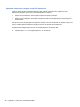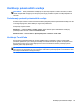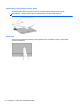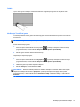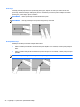Getting Started HP Notebook PC - Windows Vista and Windows 7
Korištenje pokazivačkih uređaja
NAPOMENA: Osim pokazivačkih uređaja koji se isporučuju zajedno s Vašim računalom, možete
koristiti vanjski USB miš (kupuje se odvojeno) tako da ga povežete na jedan od USB priključaka na
računalu.
Podešavanje postavki pokazivačkih uređaja
Koristite Svojstva miša u sustavu Windows da biste prilagodili postavke pokazivačkih uređaja, kao što
su konfiguracija gumba, brzina klikanja i mogućnosti pokazivača.
Pristupanje svojstvima miša:
Windows 7 – odaberite Start > Uređaji i pisači. Zatim desnom tipkom miša kliknite uređaj koji
predstavlja vaše računalo i odaberite Postavke miša.
Windows Vista – odaberite Start > Upravljačka ploča > Hardver i zvuk > Miš.
Korištenje TouchPada
Za pomicanje pokazivača dodirnite i prstom prijeđite preko TouchPada u smjeru u kojem želite
pomaknuti pokazivač. Lijevi i desni gumb uređaja TouchPad koristite kao gumbe na vanjskom mišu.
Za pomicanje prema gore i prema dolje pomoću zone TouchPada za okomito pomicanje prstom
prijeđite gore ili dolje preko linija.
NAPOMENA: Ako TouchPad koristite za pomicanje pokazivača, morate podići prst s TouchPada
prije nego što ga premjestite na zonu pomicanja. Jednostavno pomicanje prsta s TouchPada na zonu
pomicanja neće aktivirati funkciju pomicanja.
Korištenje pokazivačkih uređaja 29